
Turinys
- etapai
- 1 būdas Užfiksuokite visą ekraną
- 2 būdas Užfiksuokite dalį ekrano
- 3 metodas Naudojimas apklausa
- 4 būdas Komandinės eilutės naudojimas
Ekrano nuotraukos yra labai naudingos, kai norite sėdintiems už kompiuterio kam nors parodyti, kas pasirodė jūsų ekrane. Taigi, jei jūsų kompiuteryje rodomas aliarmas, forume galite paprašyti palaikymo nuotraukomis, pagalbos. „Mac OS X“ yra keletas būdų, kaip padaryti ekrano kopijas, visiškai arba iš dalies. Tai mes pamatysime šiame straipsnyje.
etapai
1 būdas Užfiksuokite visą ekraną
-

Paspauskite.užsakymas+perėjimas+3. Jei įjungėte garsą, išgirsite fotoaparato šaukimo garsą. Ši manipuliacija užfiksuoja visą ekraną. -

Raskite ekrano kopijos failą. Ekrano kopija buvo išsaugota darbalaukyje PNG formatu. Failo vardas nurodo užfiksavimo datą ir laiką. -

Paspauskite.užsakymas+valdymas+perėjimas+3, Ši komanda nukopijuoja ekrano kopiją į mainų sritį. Darbastalyje nėra sukurto failo: fiksavimą galima įklijuoti tiesiai kur tik norite.- Norėdami sukurti ekrano kopijos koliažą, atidarykite failą vienoje iš savo programų ir sukurkite užsakymas+V.
2 būdas Užfiksuokite dalį ekrano
-

Paspauskite.užsakymas+perėjimas+4. Žymeklis virsta taikiniu. -
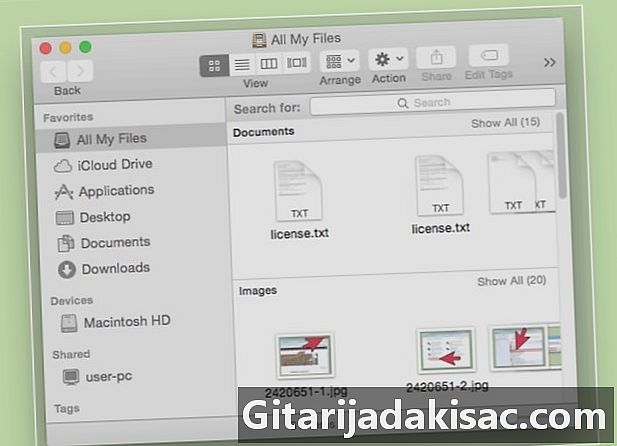
Spustelėkite ir vilkite pelę. Tokiu būdu pasirenkate jus dominančią sritį. -

Raskite ekrano kopijos failą. Ekrano kopija buvo išsaugota darbalaukyje PNG formatu. Failo vardas nurodo užfiksavimo datą ir laiką.- Jei norite tik užfiksuoto įrašo į mainų sritį, paspauskite užsakymas+valdymas+perėjimas+4.
-

Nufotografuokite konkretaus lango ekrano kopiją. Norėdami užfiksuoti langą nepaimdami viso ekrano, paspauskite užsakymas+perėjimas+4 ir tarpo klavišu. Žymeklis pirmiausia virsta taikiniu, paskui - kamera. Tada spustelėkite langą, kurį norite užfiksuoti.- Kaip ir anksčiau, fiksavimo failas pasirodo darbalaukyje.
3 metodas Naudojimas apklausa
-
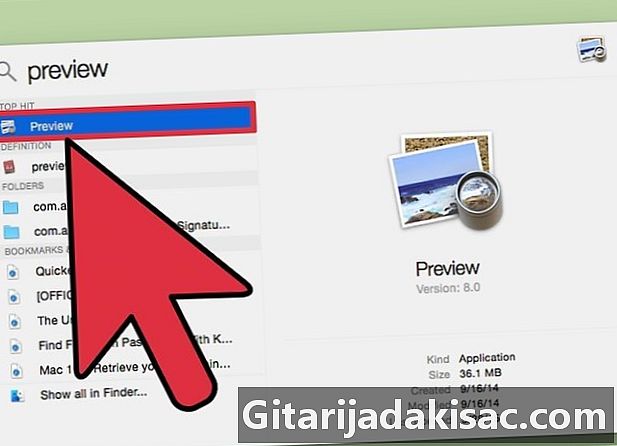
Atviras vartotojas apklausa. Jei nenorite naudoti klavišų kombinacijų arba norite ekrano kopijos, kuri nėra PNG formato, turite naudoti įrankį apklausa.- komunalinių paslaugų apklausa yra pakatalogyje komunalinės paslaugos bylos programos.
-
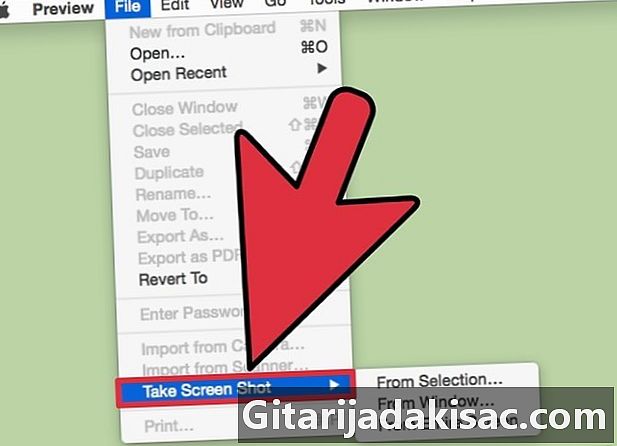
Spustelėkite byla ir pasirinkti Nufotografuokite ekrano kopiją. Jei pasirinksite variantą Iš pasirinkimo ..., žymeklis pavirs į taikinį ir galėsite nubrėžti stačiakampį, atitinkantį tai, kas jus domina ekrane. Jei pasirinksite variantą Pro langą ..., žymeklis pavirs fotoaparatu ir tiesiog paspauskite lange. Jei pasirinksite variantą Iš viso ekrano ...bus užfiksuotas visas ekranas. -
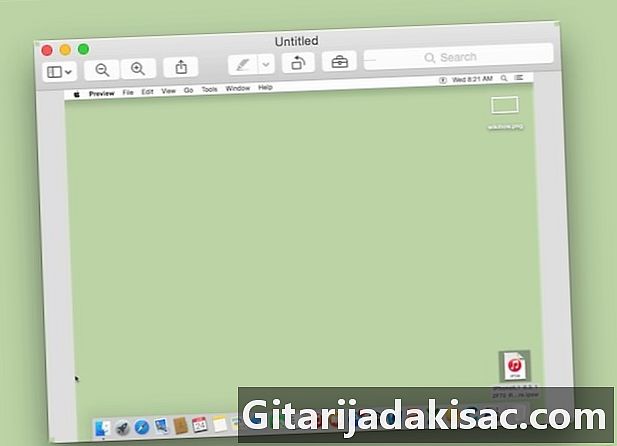
Patikrinkite ekrano kopiją. Gaudymas padarytas, jis matomasapklausa, Tada galite patikrinti, kas yra būtent tai, ko norite. -
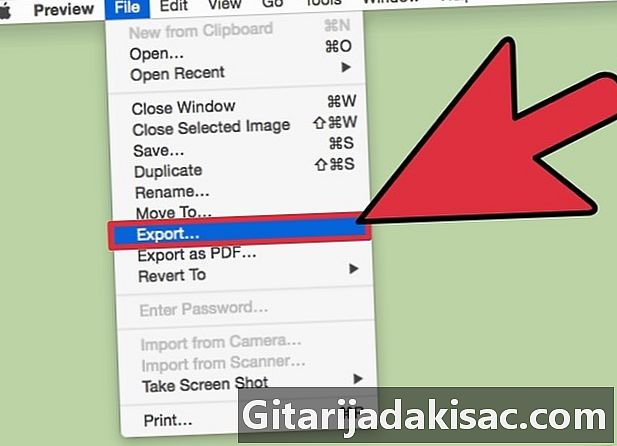
Įrašykite ekrano kopiją. Spustelėkite meniu byla ir pasirinkti Eksportuoti ... Tada išskleidžiamajame meniu galite pasirinkti fiksavimo failo formatą, įskaitant JPG, PDF arba TIFF formatą.
4 būdas Komandinės eilutės naudojimas
-
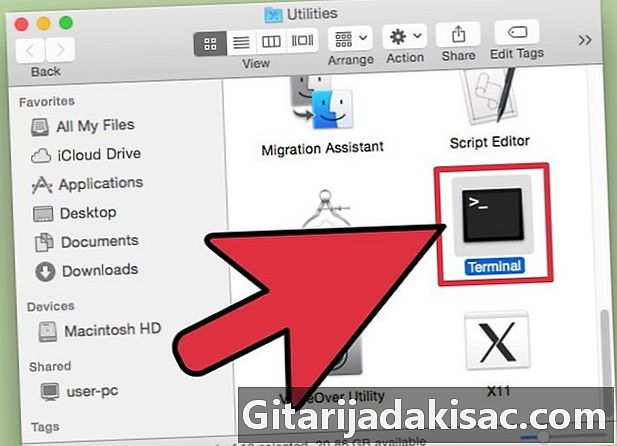
Atidarykite komandų eilutę (terminalą). Ji yra pakatalogyje komunalinės paslaugos bylos programos .- Komandų pagalba galima atlikti daugiau dalykų, pavyzdžiui, įjungti laikmatį arba išjungti užrakto garsą. Taip pat galite padaryti keletą sudėtingų ekrano kopijų, pavyzdžiui, prisijungimo langus naudodami SSH komandą (nuotolinis fiksavimas).
-
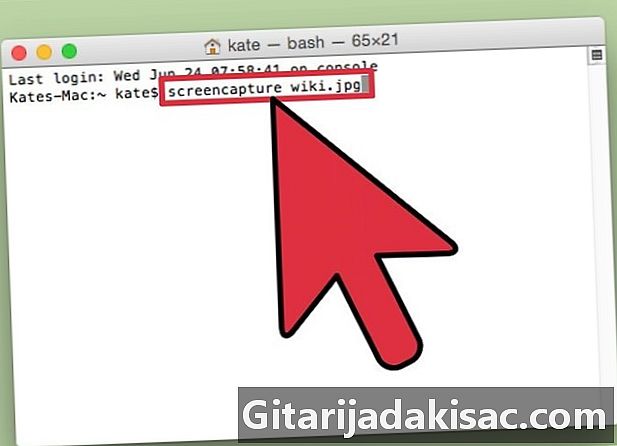
Nufotografuokite standartinę ekrano kopiją. Norėdami tai padaryti, įveskite screencapture Failo pavadinimasJpg, tada patvirtinkite klavišu įrašas, Ekrano kopija bus išsaugota pagrindiniame kataloge. Tačiau esant gyvybei, jį galima laikyti kitame aplanke, jei nurodysite absoliutų kelią.- Formatas galima pakeisti įvedant ekrano fiksacija -tng Failo pavadinimas.png, Galite pakeisti png iki PDF, GIF arba nesusipratimas.
-
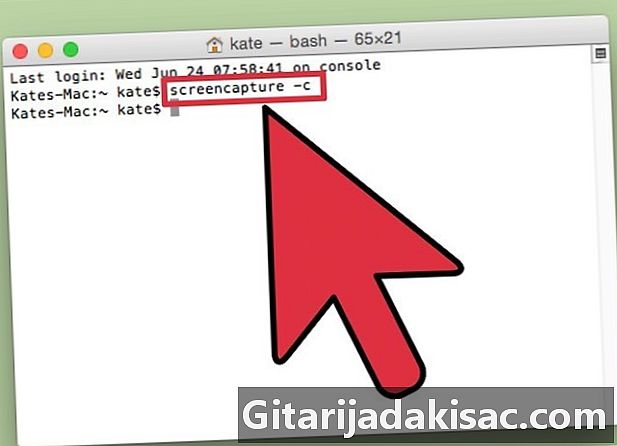
Jei norite, galite išsaugoti užfiksuotą įrašą iškarpinėje. Jei jums tereikia padaryti fotografavimo vaizdo failą, įveskite ekrano fiksacija -c, tada patvirtinkite klavišu įrašas. -
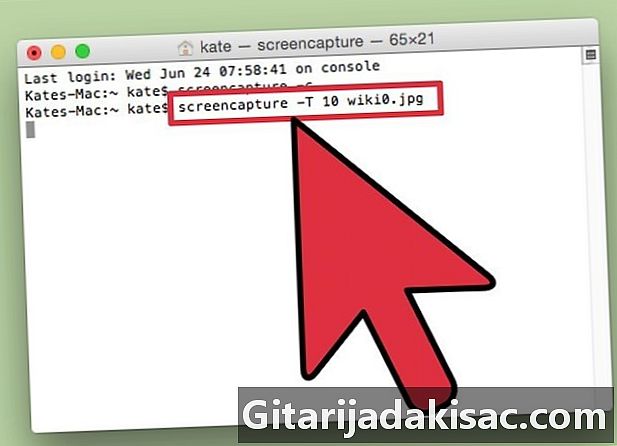
Praneškite laikmačiui, kad galėtumėte užfiksuoti ekraną. Klasikinis fiksavimas vyksta akimirksniu. Kadangi nenorite kvietimo lango, turite įjungti laikmatį, kad turėtumėte laiko uždaryti langą ir atidaryti tai, kas jus domina, jei taip yra.- tipas ekrano fiksacija -T 10 Failo pavadinimasJpg, tada patvirtinkite klavišu įrašas, Tada turėsite 10 sekundžių, kad nustatytumėte ekraną fiksuoti. Žinoma, galite dėti vietoje 10 trukmės, kurios norite.